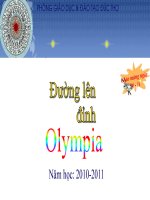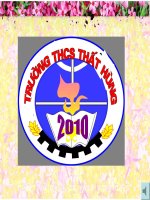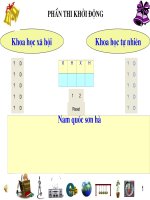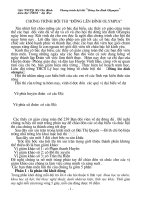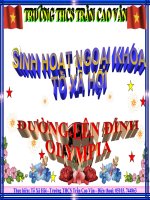HDSD duong len dinh olypia
Bạn đang xem bản rút gọn của tài liệu. Xem và tải ngay bản đầy đủ của tài liệu tại đây (2.18 MB, 11 trang )
HDSD “Đường lên đỉnh Olympia” Powerpoint
HƯỚNG DẪN SỬ DỤNG CHƯƠNG TRÌNH
GAMESHOW ĐƯỜNG LÊN ĐỈNH OLYMPIA
POWERPOINT
Tác giả: josbuiduy
Xin chào các bạn, trước hết cảm ơn các bạn đã quan tâm và tải về file game show của
mình. Sau đây là phần hướng dẫn sử dụng chi tiết. Các bạn đọc kỹ trước khi sử dụng nhé.
PHẦN 1: GIỚI THIỆU GAMESHOW VÀ LUẬT CHƠI
Chương trình này mô phỏng 90% theo game Đường lên đỉnh Olympia trên TV của đài VTV.
Luật chơi hoàn toàn tương tự, có bốn vòng chơi là khởi động, vượt chướng ngại vật, tăng tốc và
về đích.
Vòng 1 – Khởi động: Các thí sinh lần lượt tham gia trả lời các câu hỏi trắc nghiệm trong
thời gian quy định, câu nào không biết có thể bỏ qua, ban tổ chức sẽ quay lại khi còn thời
gian.
Vòng 2 – Vượt chướng ngại vật: Chơi theo hình thức giải ô chữ. Các thí sinh lần lượt
chọn hàng ngang và giải nội dung của từng hàng ngang để đoán được nội dung từ khóa
hàng dọc.
Vòng 3 – Tăng tốc: Cả bốn thí sinh cùng tham gia trả lời 8 câu hỏi trắc ngiệm. Điểm số
cho câu trả lời chính xác sẽ giảm dần theo thời gian, các thí sinh phải cố gắng trả lời thật
nhanh và thật chính xác.
Vòng 4 – Về đích: Mỗi thí sinh sẽ lần lượt chọn các gói câu hỏi tương ứng với số điểm,
gói có điểm số càng cao thì độ khó càng tăng. Câu hỏi được đưa ra theo hình thức tự
luận.
Trên đây là luật chơi cơ bản, mình sẽ nói cụ thể hơn trong phần hướng dẫn chi tiết ở dưới.
9/2015
HDSD “Đường lên đỉnh Olympia” Powerpoint
PHẦN 2: HƯỚNG DẪN SỬ DỤNG FILE
Việc đầu tiên các bạn phải làm là add các font cần thiết. Các bạn cài hai file font là
“UTM Azuki.ttf” và “Code Pro Black.otf” trong file nén tải về vào máy (ai không biết add font
thì tự search nhé). File “Olympia_Chung ket_final.pptx” là file chính của chương trình, do
mình thiết kế bằng Powerpoint 2013 nên tốt nhất các bạn nên dùng bản office từ 2010 trở lên
nhé. Ok, sau đây là phần hướng dẫn cụ thể “slide by slide” cho các bạn.
Phần intro: slide đầu tiên dùng để làm phần intro, giới thiệu chương trình, đại biểu bla bla
bla. Slide thứ hai dùng để giới thiệu từng thí sinh tham gia như hình dưới (hình ảnh chỉ mang
tính chất minh họa >..<).
-
Các bạn có thể thay hình và đổi tên cho phù hợp. Chú ý, khi thay hình các bạn không
được xóa tấm hình có sẵn rồi chèn tấm khác vào vì như vậy sẽ mất hiệu ứng. Để thay
hình, các bạn lick vào tấm hình rồi chọn chức năng “Change Picture” và chọn đến file
hình của bạn như hình dưới để giữ nguyên hiệu ứng có sẵn.
9/2015
HDSD “Đường lên đỉnh Olympia” Powerpoint
-
Khi trình chiếu (slide show) các bạn click vào chỗ trống đen trên slide để hiện từng thí
sinh ra, kèm theo là lời giới thiệu của em xi, vỗ tay khán giả, vvv.
Nếu bạn không thích phần này thì xóa slide này đi cũng được.
Vòng 1 – Khởi động: Một số điều cần lưu ý
- Theo luật chơi trên TV thì mỗi thí sinh sẽ trả lời một số câu hỏi nhất định, câu nào không
biết thì bỏ qua, khi hết câu hỏi mà còn thời gian thì quay lại câu đã bỏ qua. Do mình chưa
tìm được cách nào để làm chức năng quay lại chính xác câu đã bỏ qua trên file
powerpoint nên mình bỏ luôn phần này trong luật chơi. Tức là thí sinh bỏ qua qua thì coi
như mất câu đó (bạn có thể dùng cách cho MC đọc lại câu đã bỏ qua mà không cần
slide).
- Trong file mình cũng không làm đồng hồ thời gian thi của mỗi thí sinh nên bạn phải có
một người canh thời gian và ra hiệu hết giờ cho mỗi lượt thi (có thể cho ban giám khảo
làm luôn việc này). Trong file này mình làm cho mỗi thí sinh 14 câu hỏi trắc nghiệm, bạn
có thể thêm bớt tùy ý và cho mỗi thí sinh tối đa bao nhiêu thời gian trả lời là tùy bạn. Ok,
sau đây là chức năng chi tiết từng slide.
Đây là slide intro cho vòng 1, có hiệu ứng và nhạc tén tèn ten rất vui tai làm nền cho MC
chém gió.
9/2015
HDSD “Đường lên đỉnh Olympia” Powerpoint
Slide giới thiệu luật chơi, cũng có hiệu ứng và nhạc nền đầy đủ. Mọi thứ sẽ tự động hiện ra,
bạn không cần làm gì cả.
Slie này nằm ngay bên dưới slie luật chơi vòng 1, nhìn y chang như slide giới thiệu 4 thí sinh
nhưng nó dùng để chuyển đến slide câu hỏi của từng thí sinh (menu chọn câu hỏi cho các thí
sinh). Các bạn cũng thay hình và tên cho phù hơp (nhớ là phải thay hình như hướng dẫn trên
của mình không là mất hết hiệu ứng và liên kết). khi trình chiếu, các bạn click vào hình của
từng thí sinh để chuyển đến phần câu hỏi cho thí sinh đó.
9/2015
HDSD “Đường lên đỉnh Olympia” Powerpoint
Các slide đen có chữ Lượt 1, lượt 2,… không có chức năng gì cả, chỉ là cái để mình phân
các slide câu hỏi của từng thí sinh cho dễ quản lý và chỉnh sửa. Các slide dưới slide “Lượt 1” là
câu hỏi cho thí sinh 1, tương ứng với tấm hình của thí sinh số 1 trên menu và cứ như vậy với lượt
2, 3 và 4.
Đây là các slide câu hỏi trắc nghiệm: số trong hình tròn góc trên bên trái là số thứ tự câu
hỏi. Không có đồn hồ đếm giờ. Click vào nút “ANS” màu xanh lá ở góc dưới bên phải để hiện
câu trả lời, Click vào nút “BACK” để về menu chọn câu hỏi cho các thí sinh (slide có hình các
thí sinh). Click vào nền trống màu đen để qua câu hỏi tiếp theo.
Khi chạy chương trình MC mời từng thí sinh lên, kỹ thuật viên mở slide menu và click vào
hình ứng với thí sinh để đến câu hỏi số 1, tiếp tục đến các câu hỏi tiếp theo đến khi hết giờ hoặc
hết câu hỏi thì click nút back để về menu và tiếp tục với thí sinh thứ hai.
Sau khi cả 4 thi xong thì công bố điểm bằng slide dưới đây.
9/2015
HDSD “Đường lên đỉnh Olympia” Powerpoint
Trước khi công bố thì bạn phải che máy chiếu lại và chỉnh sửa điểm, tên thí sinh rồi mới
show lại màn hình lớn. Click vào nền đen để lần lượt hiện điểm của từng thí sinh từ trên xuống
dưới, xắp xếp điểm từ cao đến thấp hay ngược lại thì tùy bạn. Rồi giờ tới vòng 2 nha.
Vòng 2 – Vượt chướng ngại vật
Phần intro, giới thiệu luật chơi giống như vòng 1. Vòng này chơi theo hình thức giải ô chữ,
file mình thiết kế ô chữ có 10 hàng ngang như hình dưới đây
-
Click vào các số từ 1 đến 10 bên trái để chuyển đến slide câu hỏi cho từng hàng ngang.
Click vào mũi tên bên phải để mở ô chữ hàng ngang tương ứng.
Tất cả các chỗ khác không nên click.
Hàng ngang nào đã được mở mà các thí sinh chưa trả lời đúng thì nó sẽ chuyển màu xanh
dương như hàng 2 và 6 trong hình.
Chữ cái cho từ khóa hàng dọc sẽ có màu đỏ như hàng 4 và 8 trong hình trên.
9/2015
HDSD “Đường lên đỉnh Olympia” Powerpoint
Đây là slide câu hỏi cho từng hàng ngang. Chức năng của ba nút xanh dương bên góc phải:
“ans” để hiện đáp án, “time” chạy đồng hồ đếm ngược 20 giây, “back” trở về slide ô chữ chính.
Không nên click vào bất kì chỗ nào khác ngoài ba nút đó.
Giờ tới chức năng hiện đáp án từ khóa hàng dọc. Bạn chọn vào slide ngay bên dưới slide ô
chữ như hình dưới, rồi nhấn Ctrl + A rồi Ctrl + C để chọn toàn bộ và copy tất cả đối tượng trong
slide (lưu ý các bạn không được chọn chức năng Group để nhóm các đối tượng lại vì sẽ mất
hiệu ứng), slide này sẽ không xuất hiện khi bạn trình chiếu.
Sau đó chuyển lên sile ô chữ và nhấn Ctr + V để dán các đối tượng vừa copy ở slide dưới vào
slide này, như hình minh họa dưới.
9/2015
HDSD “Đường lên đỉnh Olympia” Powerpoint
Chú ý: bước copy này bạn phải thực hiện cuối cùng sau khi đã chỉnh sửa hoàn chỉnh nội
dung của slide ô chữ vì khi copy các đối tượng mới sẽ che khuất toàn bộ slide và bạn không
thể sửa được nội dung ô chữ nữa.
Bây giờ khi trình chiếu bạn sẽ thấy nút “ans” màu xanh trong slide ô chữ, bất cứ lúc nào
muốn hiện đáp án hàng dọc, bạn chỉ việc nhấn nút đó và đáp án sẽ hiện ra rất ấn tượng.
Một điều khó khăn cho bạn ở vòng này là gần như bạn không thể thêm bớt ô chữ được mà
chỉ có thể sửa nội dung ô chữ tức là thay đổi các chữ cái thôi. Lý do là vì slide này các đối tượng
mình group, tạo hiệu ứng khá phức tạp nên khó chỉnh sửa, nếu bạn không dùng nội dung như của
mình thì buộc phải thiết kế lại toàn bộ slide.
Phần công bố điểm y như vòng 2.
Vòng 3 – Tăng tốc: Vòng này có 8 câu hỏi trắc nghiệm nên cũng đơn giản thôi. Cả bốn thí
sinh cùng trả lời bằng cách giơ bảng chẳng hạn, bạn cho ban giám khảo quan sát xem em nào
trả lời trước thì cho điểm cao, sau thì điểm thấp. Không có slide menu, sau slide luật chơi bạn
click vào nền đen để vào câu trắc nghiệm đầu tiên luôn như hình dưới.
9/2015
HDSD “Đường lên đỉnh Olympia” Powerpoint
-
Click vào nền đen để xuất hiện từng đáp án a, b, c, d.
Nút “time” để chạy đồng hồ đếm ngược 30 giây
Nút “ans” để hiện đáp án đúng
Để chỉnh sửa nội dung: bạn kéo thanh màu xanh lá cây ra một bên, sau đó chỉnh sửa nội
dung các đáp án.
Sau đó kéo thanh màu xanh đè lên đáp án đúng như hình dưới.
Bạn hoàn toàn có thể thêm bớt câu hỏi bằng cách copy và chỉnh sửa nội dung theo ý mình.
Vòng 4 – Về đích: Vòng cuối cũng là vòng đau khổ nhất nếu bạn muốn chỉnh sửa toàn bộ nội
dung câu hỏi. File này mình thiết kế có 3 gói câu hỏi 50, 90 và 120 điểm. Mỗi gói sẽ có 4 bộ
câu hỏi cho cả bốn thí sinh để đề phòng trường hợp cả bốn cùng chọn một gói câu hỏi (gói 50
điểm chẳng hạn), mỗi bộ gồm 5 câu hỏi. Như vậy tổng cộng vòng này bạn phải chuẩn bị
5x4x3 = 60 câu hỏi theo mức độ khó dễ khác nhau nhưng khi chơi thì chỉ dùng hết có 20 câu
hỏi. Sau đây là cấu trúc slide của vòng này.
9/2015
HDSD “Đường lên đỉnh Olympia” Powerpoint
Đầu tiên là slide menu gói câu hỏi.
Các gói 50, 90, 120 điểm được xếp từ trên xuống dưới. Mỗi nút màu đỏ là một bộ câu hỏi
tương ứng với gói. Bạn click vào từng nút để đến slide câu hỏi. Bộ nào đã chọn rồi thì nút bấm
sẽ chuyể từ đỏ sang vàng như một số nút trong hình trên.
Các slide màu đen có chữ 50-1, 50-2, 90-1,… chỉ là slide để mình phân chi từng bộ câu
hỏi cho dễ quản lý, nó sẽ không xuất hiện khi trình chiếu.
Tiếp đến là các slide câu hỏi tự luận.
Thanh màu xanh trên đầu biểu thị số điểm cho câu hỏi đó có thể là 10, 20, 30 điểm. Nút
“back” để trở về slide menu chọn gói câu hỏi, nút “time” và “ans” chức năng như các vòng
trước.
9/2015
HDSD “Đường lên đỉnh Olympia” Powerpoint
PHẦN 3: KẾT
Tới đây thì chắc các bạn cũng đã nắm rõ cấu trúc và chức năng trong file này. Chương
trình tuy còn nhiều hạn chế như không thể quay lại câu hỏi đã bỏ qua ở vòng một, rất khó để các
bạn sửa đồng hồ và cấu trúc của vòng ô chữ,… nhưng nhìn chung thì với file này cộng thêm nội
dung tốt, MC duyên dáng, trang thiết bị hiện đại nữa là bạn có thể có một gameshow hoành tới
rồi đó.
Mọi thắc mắc, góp ý xin liên hệ trực tiếp email của mình , mình sẽ
cố gắng trả lời sớm.
Chúc các bạn tổ chức thành công và mang lại thật nhiều niềm vui cho mọi người nhé.
---HẾT---
9/2015